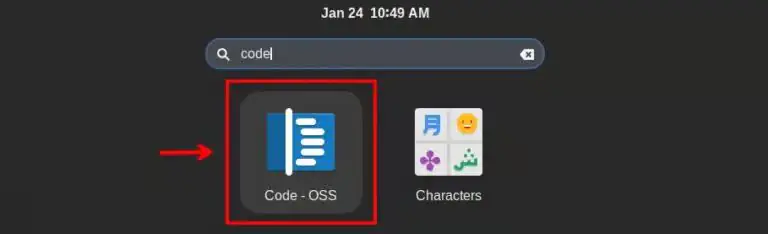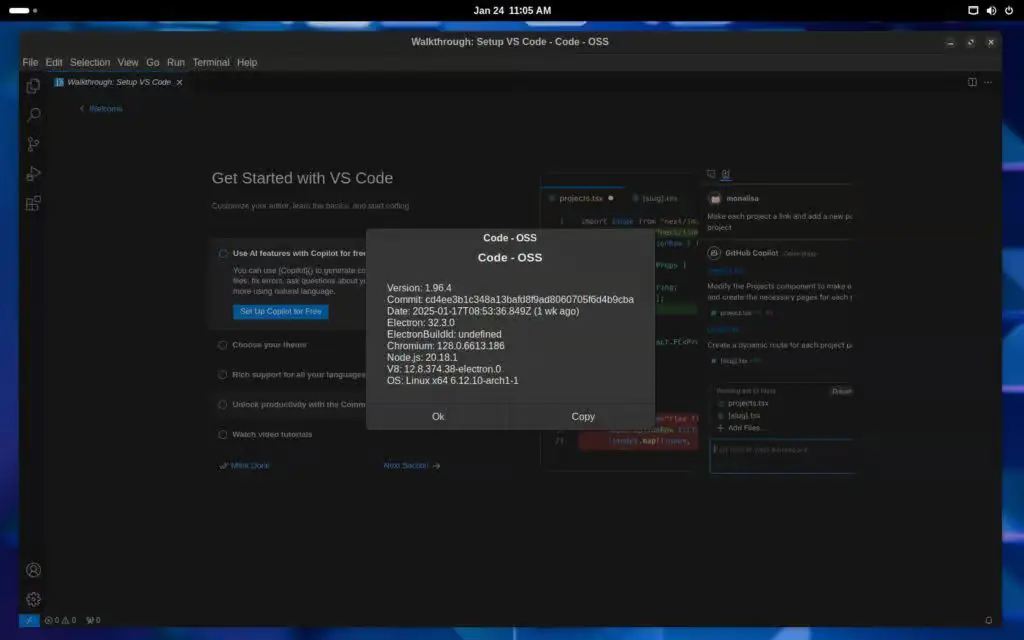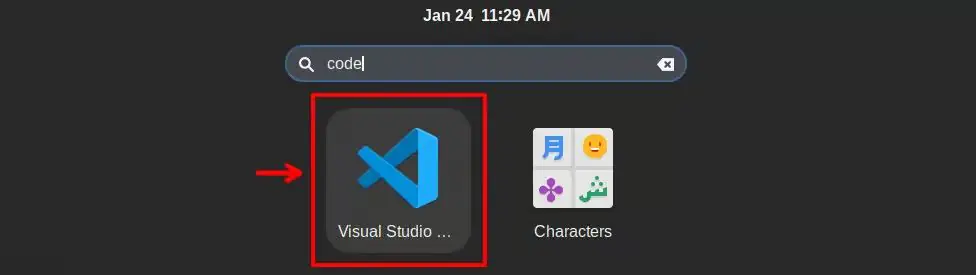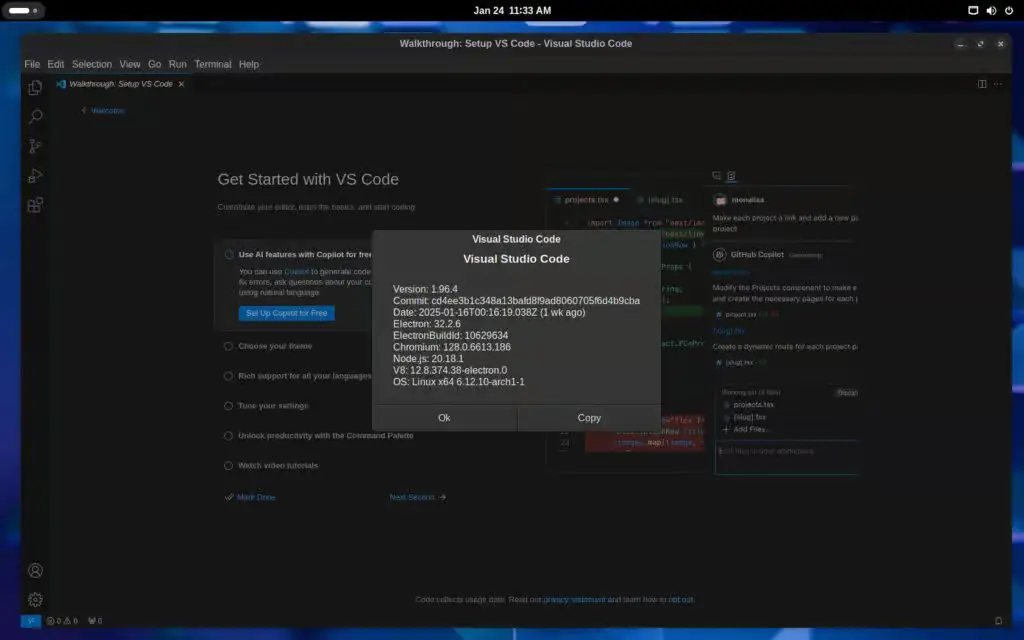Visual Studio Code (VS Code) — это многофункциональный редактор с широкими возможностями настройки, любимый разработчиками по всему миру, а Arch Linux предоставляет идеальную платформу для раскрытия всего его потенциала.
Причина проста: как переходящий релиз, Arch всегда предоставляет пользователям новейшие, самые современные и актуальные программные инструменты, что делает его раем для разработчиков.
В этом руководстве я объясню, как установить VS Code на Arch Linux простым и понятным способом. Но прежде чем мы начнем, мы хотим прояснить некоторые важные моменты.
Различия между Code OSS и VS Code
Visual Studio Code поставляется в двух версиях: Code OSS и VS Code. Оба доступны для установки пользователями Arch, но если вы новичок в них, может быть сложно разобраться в разнице и решить, какой из них выбрать. Чтобы помочь вам, вот простое объяснение того, что отличает Code OSS от VS Code.
Основное различие между Visual Studio Code (VS Code) и Code OSS заключается в их модели лицензирования и включенных функциях.
Корпорация Майкрософт официально распространяет VS Code под собственной лицензией. Несмотря на то, что исходный код имеет открытый исходный код (доступен на GitHub), двоичные файлы, которые вы загружаете от Microsoft, включают дополнительную проприетарную телеметрию (собирает данные об использовании и отправляет их в Microsoft для улучшения продукта) и фирменную символику.
В то же время, Code OSS — это версия Visual Studio Code с открытым исходным кодом, доступная под лицензией MIT. Это небрендированный и полностью открытый вариант редактора кода без проприетарных дополнений Microsoft.
Что касается функций, VS Code включает в себя проприетарные функции, такие как интеграция официальной учетной записи Microsoft, синхронизация настроек и доступ к проприетарным сервисам Microsoft (например, расширениям, связанным с Azure, GitHub Codespaces и т. д.).
Соответственно, Code OSS предоставляет основные функции VS Code, но не имеет проприетарных сервисов или брендинга. Любые дополнительные функции, такие как синхронизация, обычно управляются сообществом или требуют ручной настройки.
В заключение можно сказать, что VS Code идеально подходит для пользователей, которые хотят в полной мере использовать все функции, интеграции и поддержку Microsoft. Code OSS предпочитают пользователи, которые отдают приоритет программному обеспечению с открытым исходным кодом и конфиденциальности и избегают проприетарных компонентов.
Теперь, когда вы понимаете основные различия, выбор версии полностью зависит от вас. Я всегда предпочитал использовать оригинальное приложение Visual Studio Code, предоставляемое непосредственно Microsoft, но это только мое предпочтение.
Установка VS Code в Arch Linux
Если вы решите использовать Code OSS, установить его на вашу систему Arch не составит труда. Поскольку он доступен в официальных репозиториях Arch, все, что нужно, это одна команда Pacman для его настройки.
sudo pacman -S code
Вот и все. Найдите слово «код» в средстве запуска приложений и нажмите, чтобы открыть его.
Исходный код Microsoft Visual Studio Code (VS Code) доступен для пользователей Arch в репозитории AUR. Это значит, что (для удобства) у вас должен быть установлен помощник AUR. Если у вас его еще нет, я рекомендую использовать yay — это отличный вариант. Чтобы установить его, выполните следующие четыре команды по порядку.
sudo pacman -S git base-devel git clone https://aur.archlinux.org/yay.git cd yay makepkg -si
Все будет настроено всего за 1-2 минуты. Теперь, чтобы установить VS Code, выполните:
yay -S visual-studio-code-bin
Дождитесь завершения установки. Затем найдите «код» в средстве запуска приложений и нажмите на значок приложения, когда он появится.
Подводя черту
Отлично! Вы успешно настроили Code OSS/VStudio Code в своей системе Arch Linux. Теперь, имея под рукой этот мощный редактор, вы можете погрузиться в его обширную экосистему расширений, функций отладки и интегрированной поддержки Git для программирования на профессиональном уровне.
Вам не нравятся все эти подходы командной строки Pacman/Yay? Ладно, знаете ли вы, что со всем этим можно справиться, даже не прикасаясь к командной строке — вот как.
Спасибо за уделенное время! Как всегда, любые предложения и комментарии приветствуются в разделе ниже. Удачного программирования!